windows7 安装iis7.0图文教程(不需要单独的安装包)
IIS服务器的安装和配置
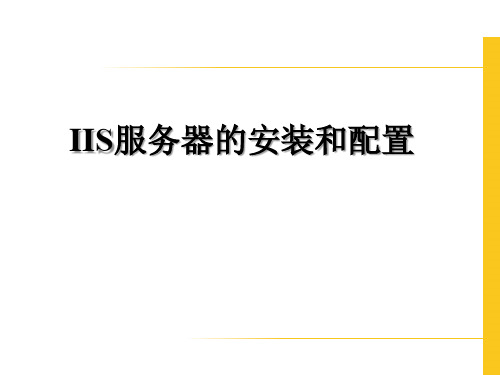
3、增加虚拟目录(本实验可跳过此步骤不做)
假设某网站http://xxx的根目录为C:\Inetpub\wwwroot,而某文 件在D:\temp目录下,为了让用户通过WWW方式访问该文件 所在目录,而又不必费事地将该目录及文件拷到根目录下面去, 可以采用虚拟目录的方法来实现:将D:\temp目录命名为一个 逻辑上位于根目录下面的别名temp111,则用户可以通过形如 http://xxx/temp111的Ueb网站设置
• 修改网站的http等协议类型、端口号及IP地址等设置 (可选步骤可跳过):如需修改,可在上页中的右侧操 作栏中,点编辑网站绑定…,打开网站绑定对话框。 然后选中一条设置后,点击“编辑”按钮,打开编辑网 站绑定对话框进行修改。也可添加新的网站绑定。
主机名空着不填
• 修改网站的主目录物理路径等设置(可选步骤可跳过) :如需修改,可在上上页中的右侧操作栏中,点编辑网 站基本设置,打开编辑网站对话框,来进行修改。
• 添加虚拟目录:添加虚拟目录完毕后,该虚拟目录的主 页界面如图所示,可以看到与主网站的主页界面相似, 也可设置默认文档、身份验证等功能。
使用虚拟目录的主要优点有: 隐藏实际的文件夹。因为用户并不知道文 件在服务器上的实际文件夹名称,也无法 利用此信息来试图改变文件夹的内容。 更容易规划网站的目录。因为不需要改变 该目录的URL地址,只需要修改虚拟目录 的别名与实际文件夹之间的对应,就可以 重新整理网站的目录。
IIS服务器的安装和配置
目录
• IIS的安装 • IIS的具体内容 • IIS中的Web服务器的配置 • IIS中的FTP服务器的配置 • 其它FTP服务器及FTP客户端软件
IIS的安装(已装好不必再装!)
• 开始控制面板程序打开或关闭Windows功能, 打开服务器管理器,然后在角色页面中选择添加角色 (也可直接从管理工具服务器管理器进去)。
Windows7家庭普通版-IIS配置图解与使用

Windows7家庭普通版-IIS配置图解与使用一、家庭版存在的问题: (1)二、解决方案:通过安装Internet 信息服务(IIS) 7_5解决 (2)A:IIS 7.5 Express (2)B: 支持工具:Microsoft WebMatrix (3)C:还有一些其它的工具:Web Deploy 2.0 (4)D:支持Microsoft .NET Framework 4(独立安装程序) (5)三、使用 (5)四、局域网机器访问 (7)一、家庭版存在的问题:(1)进入系统IIS设定点击进入后如下图:由于系统的原因Internet信息服务是缺少很多服务项目的,不能通过在这里按照来实现IIS 的;所以需要其它的方式来实现IIS。
二、解决方案:通过安装Internet 信息服务(IIS) 7_5解决A:IIS 7.5 Express在这里使用IIS 7.5 Express,关于他的说明如下:IIS 7.5 Express 兼具IIS 7.5 的强大功能与轻型Web 服务器(例如 开发服务器,也称为“Cassini”)的便利,可以增强在Windows 上开发和测试Web 应用程序的能力。
Microsoft WebMatrix 中包含IIS 7.5 Express,这套集成工具可以让Windows 上的Web 应用程序开发工作变得简单、顺畅。
IIS 7.5 Express 也可与Visual Studio 2010 一起使用,功能强大足以代替Cassini。
使用IIS 7.5 Express 的好处包括:在生产服务器上运行的同一Web 服务器现在可以在开发计算机上使用。
在无需管理员特权的情况下,可以完成大多数任务。
IIS 7.5 Express 在Windows XP 和所有更高版本的Windows 上运行。
多位用户可在相同的计算机上独立工作。
此包仅安装IIS 7.5 Express。
对于集成的开发体验,还要安装Microsoft WebMatrix 或Visual Studio 2010。
windows 7安装IIS,三种方法图文教程-推荐下载

win7如何安装IIS,三种方法任你选(图文教程)安装方法1:通过用户界面安装1.单击“开始”/“控制面板”/“程序”,选择“打开或关闭Windows功能”。
2.在Windows 功能对话框中,选中“Internet信息服务”3.单击“确定”,这时Windows Vista就会启动IIS的安装过程;注意,如果你用上述步骤安装,得到的是默认的安装,也就是最少的功能。
如果你需要额外的IIS功能,如应用程序开发功能或者Web管理工具,就要在Windows功能对话框中,保证选中这些功能的相关复选框。
安装方法2:通过脚本安装在脚本中输入如下的命令:start /w pkgmgr /iu:IIS-WebServerRole;IIS-WebServer;IIS-CommonHttpFeatures;IIS-StaticContent;IIS-DefaultDocument;IIS-DirectoryBrowsing;IIS-HttpErrors;IIS-HttpRedirect;IIS-ApplicationDevelopment;IIS-ASPNET;IIS-NetFxExtensibility;IIS-ASP;IIS-CGI;IIS-ISAPIExtensions;IIS-ISAPIFilter;IIS-ServerSideIncludes;IIS-HealthAndDiagnostics;IIS-HttpLogging;IIS-LoggingLibraries;IIS-RequestMonitor;IIS-HttpTracing;IIS-CustomLogging;IIS-ODBCLogging;IIS-Security;IIS-BasicAuthentication;IIS-WindowsAuthentication;IIS-DigestAuthentication;IIS-ClientCertificateMappingAuthentication;IIS-IISCertificateMappingAuthentication;IIS-URLAuthorization;IIS-RequestFiltering;IIS-IPSecurity;IIS-Performance;IIS-HttpCompressionStatic;IIS-HttpCompressionDynamic;IIS-WebServerManagementTools;IIS-ManagementConsole;IIS-ManagementScriptingTools;IIS-ManagementService;IIS-IIS6ManagementCompatibility;IIS-Metabase;IIS-WMICompatibility;IIS-LegacyScripts;IIS-LegacySnapIn;IIS-FTPPublishingService;IIS-FTPServer;IIS-FTPManagement;WAS-WindowsActivationService;WAS-ProcessModel;WAS-NetFxEnvironment;WAS-ConfigurationAPI如果你用这个脚本安装,就会完全安装IIS,即安装全部的IIS功能。
iiS7.0配置ASP+ACCESS 环境

iiS7.0配置ASP+ACCESS 环境一、安装IIS7.0步骤:开始→控制面板→程序→打开或关闭windows功能。
设置如图所示:点击“确定”后重启win7系统。
二、配置IIS7步骤1:身份验证设置控制面板→管理工具→internet信息服务(IIS)管理器→Default web site→身份验证。
设置如图:启用:windows身份验证,基本身份验证,匿名身份验证。
步骤2:应用程序池设置Default web site→基本设置→选择应用程序池→ AppPol→确定。
设置如图:步骤3:ASP设置Default web site→ASP→启用父路径→Ture。
设置如图:步骤4:设置Temp文件夹权限“系统盘:\Windows\ServiceProfiles\NetworkService\AppData\Local\Temp” →右击Temp文件夹,选择“属性”→选择“安全”选项卡→单击“编辑”→出来“Temp 的权限”对话框→单击“添加”→在下面的“输入对象名称来选择”中输入Authenticated Users→确定→返回到“Temp 的权限” →将Authenticated Users的权限中的完全控制给勾上→确定→确定。
注意:其中AppData目录是隐藏的,在进入的时候可以直接在地址栏输入路径,或者在文件夹选项里显示隐藏文件。
设置如图:附:如果装的是64位操作系统还需一步设置步骤:应用程序池→设置应用程序池默认设置→启用32位应用程序→确定设置如图:到此处你已经全部完成IIS7.0设置,你的IIS7.0可以运行ASP+ACCESS!如另需帮助请联系:作者:张科 QQ:634363103。
Windows 7 WEB 全能服务器环境配置攻略(asp .net php)全包
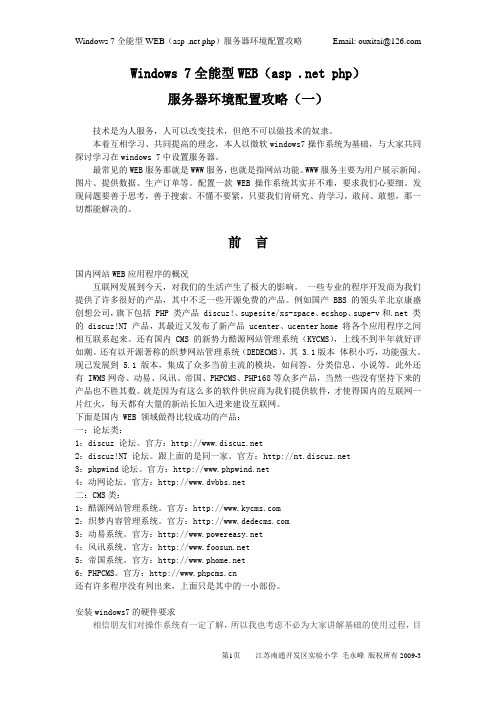
Windows 7全能型WEB(asp .net php)服务器环境配置攻略(一)技术是为人服务,人可以改变技术,但绝不可以做技术的奴隶。
本着互相学习、共同提高的理念,本人以微软windows7操作系统为基础,与大家共同探讨学习在windows 7中设置服务器。
最常见的WEB服务那就是WWW服务,也就是指网站功能。
WWW服务主要为用户展示新闻、图片、提供数据、生产订单等。
配置一款 WEB 操作系统其实并不难,要求我们心要细。
发现问题要善于思考,善于搜索。
不懂不要紧,只要我们肯研究、肯学习,敢问、敢想,那一切都能解决的。
前言国内网站WEB应用程序的概况互联网发展到今天,对我们的生活产生了极大的影响。
一些专业的程序开发商为我们提供了许多很好的产品,其中不乏一些开源免费的产品。
例如国产 BBS的领头羊北京康盛创想公司,旗下包括 PHP 类产品 discuz!、supesite/xs-space、ecshop、supe-v和.net 类的 discuz!NT 产品,其最近又发布了新产品 ucenter、ucenter home 将各个应用程序之间相互联系起来。
还有国内 CMS 的新势力酷源网站管理系统(KYCMS),上线不到半年就好评如潮。
还有以开源著称的织梦网站管理系统(DEDECMS),其 3.1版本体积小巧,功能强大。
现己发展到 5.1 版本,集成了众多当前主流的模块,如问答、分类信息、小说等。
此外还有 IWMS网奇、动易、风讯、帝国、PHPCMS、PHP168等众多产品,当然一些没有坚持下来的产品也不胜其数。
就是因为有这么多的软件供应商为我们提供软件,才使得国内的互联网一片红火,每天都有大量的新站长加入进来建设互联网。
下面是国内 WEB 领域做得比较成功的产品:一:论坛类:1:discuz 论坛。
官方:2:discuz!NT 论坛。
跟上面的是同一家。
官方:3:phpwind论坛。
官方:4:动网论坛。
win7iis安装

现在很多人都装了windows7,但是IIS设置还是比较麻烦的,这几天刚好把IIS安装好了,现在写下
来给大家交流一下,希望对大家有帮助!!!
1.首先在E盘建立一个叫TestWeb的文件夹,再在此文件夹下建立一个叫Web的文件夹,准备工作
完成了。
2.安装IIS,打开控制面板-->程序和功能-->打开或关闭windows功能
3.在需要的Internet信息服务按照如图点击安装
4.等待安装完成后,进入控制面板-->管理工具下的Internet信息服务。
5.然后进入相关设置,点击进入后双击ASP,然后"启动父路径”为Ture
6.下一步设置"默认文档",如图所示
进入下面,然后在右上角点击添加如下内容即可
7.点击Default Web Sit,再点击右边的“高级设置”,进去设置“物理路径”为E:\TestWeb\Web
单击确定即可。
8.点击Default Web Sit,再点击右边的“绑定”,然后编辑,将端口“80“改为”“8081”
9.也是最后一步“添加虚拟目录”,右键单击Default Web Sit,出现“添加虚拟目录”选项,进入,将“别名”和“物
理路径”设置为如图所示:
然后确定就完成了所有设置
说明:1.这是本人亲自设置成功了的,若有什么不明白可以留言,本人将尽力帮助解答。
2.需要将编辑好的Web设计程序放置在TestWeb目录下(也可以将编制的程序放在TestWeb目录下自己建立的文件夹下),运行方法同XP下的IIS。
微软Windows7旗舰版光盘安装图解教程(带详细步骤)
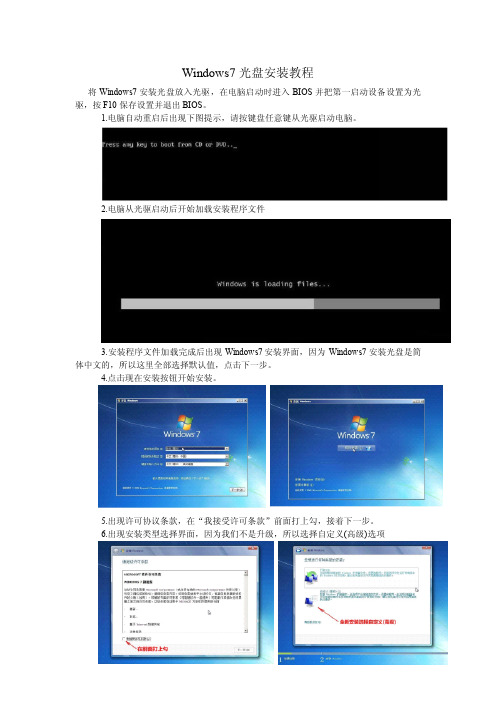
Windows7光盘安装教程将Windows7安装光盘放入光驱,在电脑启动时进入BIOS并把第一启动设备设置为光驱,按F10保存设置并退出BIOS。
1.电脑自动重启后出现下图提示,请按键盘任意键从光驱启动电脑。
2.电脑从光驱启动后开始加载安装程序文件3.安装程序文件加载完成后出现Windows7安装界面,因为Windows7安装光盘是简体中文的,所以这里全部选择默认值,点击下一步。
4.点击现在安装按钮开始安装。
5.出现许可协议条款,在“我接受许可条款”前面打上勾,接着下一步。
6.出现安装类型选择界面,因为我们不是升级,所以选择自定义(高级)选项7.出现安装位置选择界面,在这里选择安装系统的分区,如果要对硬盘进行分区或格式化操作,点击驱动器选项(高级)。
8.这里可以对硬盘进行分区,也可对分区进行格式化。
选择好安装系统的分区后,点击下一步。
由于Windows7在安装时会自动对所在分区进行格式化,所以这里我们可以无需对安装系统的分区进行格式化。
9.Windows7开始安装。
10.安装完成后,电脑需要重新启动。
11.电脑重新启动后开始更新注册表设置。
12.启动服务。
13.这时才进入最后的完成安装阶段。
14.完成安装阶段完成后,电脑需要重新启动。
15.电脑重新启动后,安装程序为首次使用计算机做准备。
16.输入用户名和计算机名称,点击下一步。
17.为帐户设置密码,如果这里不设置密码(留空),以后电脑启动时就不会出现输入密码的提示,而是直接进入系统18.设置系统更新方式,建议选择推荐的选项。
19.设置电脑的日期和时间。
20.设置网络位置,有家庭、工作和公用三个选项,其中家庭网络最宽松,公用网络最严格,根据自己的实际情况进行选择。
21.完成设置。
22.准备桌面。
23.欢迎界面,开始登录系统。
24.进入系统桌面。
windows7 下安装IIS及遇到的问题解决办法
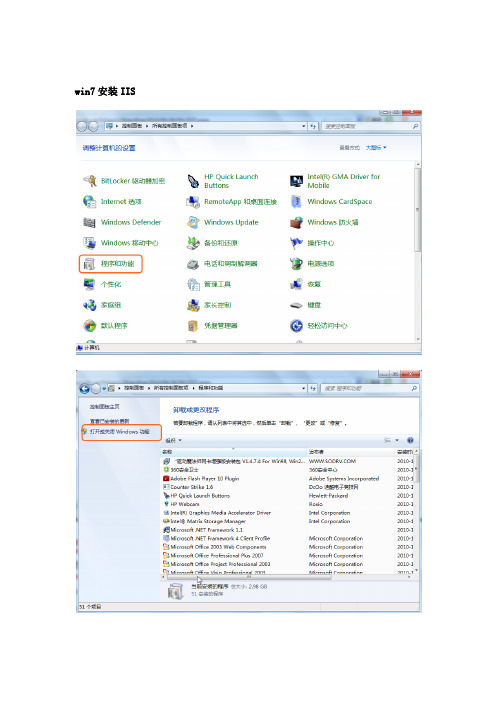
win7安装IIS遇到的问题:问题1:HTTP 错误 404.2 - Not Found,由于 Web 服务器上的“ISAPI 和 CGI 限制”列表设置,无法提供您请求的页面。
点击IIS服务器根节点,找到右边“ISAPI和CGI限制”,把禁止项设置为允许,刷新问题2:WCF问题:“HTTP 错误 404.17 - Not Found 请求的内容似乎是脚本,因而将无法由静态文件处理程序来处理”解决方法Net3.5的WCF服务在IIS7中发布后,在IE中访问.svc文件出现以下错误: HTTP 错误 404.17 - Not Found请求的内容似乎是脚本,因而将无法由静态文件处理程序来处理。
后来发现在II7的WCF服务网站中<处理程序映射>中*.svc文件已经被.Net Framework4.0的处理程序aspnet_isapi.dll接管,看来是由于装了.Net Framework4.0 beta和 2010 beta2导致的,把原先的3.5给废了.不影响开发,但影响布署重新指定成.Net2.0中的处理程序aspnet_isapi.dll处理也不行. 最后,干脆来个釜底抽薪吧,重新注册.Net 3.5的WCF结果,问题解决!<处理程序映射>中.svc也重新被.net 2.0接管最后:参考/en-us/library/ms751527.aspx安装MSsql2005:下载:Microsoft.SQL.Server.2005(ALL) 简体中文版(DVD)SQLServer2005SP3-KB955706-x86-CHS(SP3补丁,解决SQL2005在win7下运行不兼容的问题)微软这样解释:/sqlreleaseservices/archive/2009/05/14/sql-server-on-windows-7-rc-and-windows-server-2008-r2-rc.aspxsql server 2005 sp3下载地址/download/7/5/A/75A0B2DB-A41A-403C-83B6-DF26708C2836/S QLServer2005SP3-KB955706-x86-CHS.exe1、安装标准版SQL Server 2005按照提示安装即可2、安装SQL Server 2005 SP3。
Win7系统安装配置IIS操作方法

Win7系统安装配置IIS操作方法和XP系统不同,Win7系统或win8自带了IIS,不需要单独去下载,只需要开启完成安装,相对来说方便了很多。
一、进入Win7的控制面板。
二、在控制面板中,依次点程序、点左侧的打开或关闭Windows功能。
三、现在出现了安装Windows功能的选项菜单,需要手动选择需要的功能,下图把internet 信息服务需要安装的服务都已经选择了,对照图片勾选功能。
(选项前‘对钩’表示全部勾选,选项前‘蓝色’表示部分勾选,也可以将internet信息服务都勾上)四、点击确定,开始安装要等待好几分钟,完成后自动退出界面。
五、安装完成,回到控制面板,点击管理工具,进行IIS配置。
六、双击Internet信息服务(IIS)管理器,注意是下面这个“Internet 信息服务(IIS)管理器”。
七、添加网站:在左侧的网站上,右击点“添加网站”,设置网站名称、物理路径(网站所在的目录)、网站所在电脑的IP、端口(80,或设置为8081等)八、在左侧网站下点击刚才添加的网站IISTest,双击右边的ASP选项,点击启用父路径,选择True。
九、设置网站的默认文档:在左侧网站下点击刚才添加的网站IISTest,点击右侧的“默认文档”,然后在右测点击“添加”添加一个默认文档(index.asp),在弹出窗口中填写文档的名称(index.asp)。
十、配置完成后,在左侧网站下点击刚才添加的网站IISTest,点击右边的“启动”选项。
十一、点左侧“应用程序池”,在右侧选中刚才添加的网站IISTest,右健点“高级设置”,将“启用32 位应用程序”设为True。
(解决64位操作系统服务器,比如win 7/8/2008的64位操作系统,启动网站可能会出现的错误)十二、在局域网中任意一台电脑,在浏览器的地址栏输入网站所在IP即可浏览网站。
(电脑里有多个网站时,用ip:端口浏览相应网站,如192.168.0.22:80 192.168.0.22:8081)。
win7系统如何安装IIS
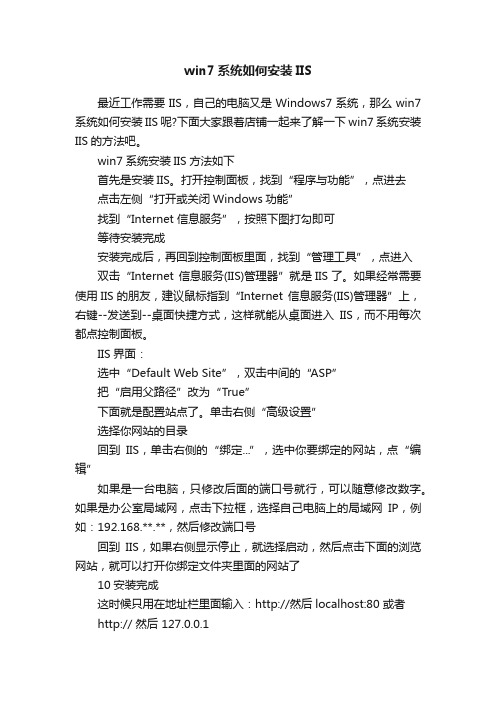
win7系统如何安装IIS
最近工作需要IIS,自己的电脑又是Windows7系统,那么win7系统如何安装IIS呢?下面大家跟着店铺一起来了解一下win7系统安装IIS的方法吧。
win7系统安装IIS方法如下
首先是安装IIS。
打开控制面板,找到“程序与功能”,点进去
点击左侧“打开或关闭Windows功能”
找到“Internet 信息服务”,按照下图打勾即可
等待安装完成
安装完成后,再回到控制面板里面,找到“管理工具”,点进入
双击“Internet 信息服务(IIS)管理器”就是IIS了。
如果经常需要使用IIS的朋友,建议鼠标指到“Internet 信息服务(IIS)管理器”上,右键--发送到--桌面快捷方式,这样就能从桌面进入IIS,而不用每次都点控制面板。
IIS界面:
选中“Default Web Site”,双击中间的“ASP”
把“启用父路径”改为“True”
下面就是配置站点了。
单击右侧“高级设置”
选择你网站的目录
回到IIS,单击右侧的“绑定...”,选中你要绑定的网站,点“编辑”
如果是一台电脑,只修改后面的端口号就行,可以随意修改数字。
如果是办公室局域网,点击下拉框,选择自己电脑上的局域网IP,例如:192.168.**.**,然后修改端口号
回到IIS,如果右侧显示停止,就选择启动,然后点击下面的浏览网站,就可以打开你绑定文件夹里面的网站了
10安装完成
这时候只用在地址栏里面输入:http://然后localhost:80 或者
http:// 然后 127.0.0.1
可以运行网站了,注意后面这个只有是端口是80时才会有效。
Windows7 IIS配置
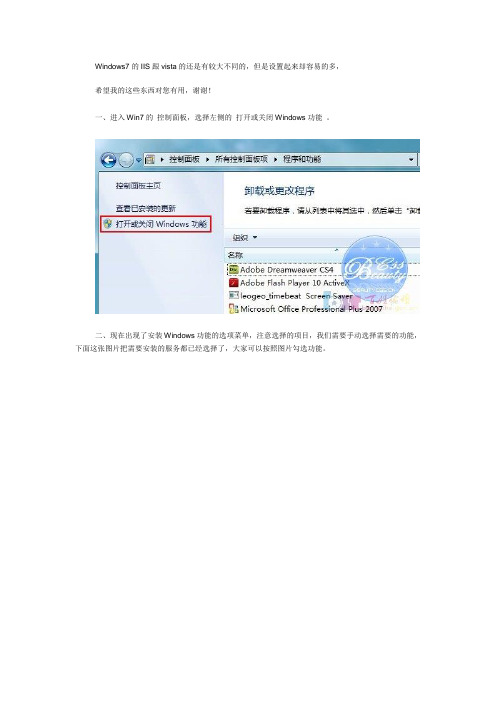
Windows7的IIS跟vista的还是有较大不同的,但是设置起来却容易的多,希望我的这些东西对您有用,谢谢!一、进入Win7的控制面板,选择左侧的打开或关闭Windows功能。
二、现在出现了安装Windows功能的选项菜单,注意选择的项目,我们需要手动选择需要的功能,下面这张图片把需要安装的服务都已经选择了,大家可以按照图片勾选功能。
五、选择Default Web Site,并双击ASP 的选项。
六、WIN7下IIS中ASP 父路径默认是没有启用的,要开启父路径,选择True。
七、配置IIS7的站点。
单击右边的高级设置选项,可以设置网站的目录。
(就是你放置ASP文件的文件夹)八、点击右侧的绑定...,设置网站的端口,可设置为8081 。
九、点击默认文档,设置网站的默认文档,添加index.asp。
(也就是你能识别的主页文件。
)10。
现在可以进入了。
如下图:输入地址:http://localhost:8081/现在很多人都装了windows7,但是IIS设置还是比较麻烦的,这几天刚好把IIS安装好了,现在写下来给大家交流一下,希望对大家有帮助!!!1.首先在E盘建立一个叫TestWeb的文件夹,再在此文件夹下建立一个叫Web的文件夹,准备工作完成了。
2.安装IIS,打开控制面板-->程序和功能-->打开或关闭windows功能3.在需要的Internet信息服务按照如图点击安装4.等待安装完成后,进入控制面板-->管理工具下的Internet信息服务。
5.然后进入相关设置,点击进入后双击ASP,然后"启动父路径”为Ture6.下一步设置"默认文档",如图所示进入下面,然后在右上角点击添加如下内容即可7.点击Default Web Sit,再点击右边的“高级设置”,进去设置“物理路径”为E:\TestWeb\Web单击确定即可。
8.点击Default Web Sit,再点击右边的“绑定”,然后编辑,将端口“80“改为”“8081”9.也是最后一步“添加虚拟目录”,右键单击Default Web Sit,出现“添加虚拟目录”选项,进入,将“别名”和“物理路径”设置为如图所示:然后确定就完成了所有设置说明:1.这是本人亲自设置成功了的,若有什么不明白可以留言,本人将尽力帮助解答。
史上最全最详细的win7下IIS+Asp或.net的配置

IIS配置
1、打开“控制面板”选项,点击“程序与功能”选项,出现如下界面,点击“打开或关闭Windows功能”:
出现如下界面,选择“Internet信息服务”。
(这里我全选了,也可以按照网上的一些指示部分选择。
):
点击“确定”,配置完毕后,重启电脑。
2、打开“控制面板”中的“管理工具”:
选择“Inthernet信息服务IIS 6.0服务器”:
3、打开服务器后,右键点击“网站”,选择“添加网站”:
添加自己的网站路径和IP信息:
4、点击右侧的“基本设置”:
出现如下界面,选择“连接为”:
选择“特定用户”:
点击“设置”:
输入用户名和密码,用户名是电脑账户名,密码是电脑登录密码,没有登录密码,设置为其他。
如下图账户名:
查看测试结果:
如果出现如下界面,则配置成功:
5、设置应用程序池,点击IIS配置器左侧的“应用程序池”:
出现如下界面,新建一个应用程序池,名称随意:
右键新建的应用程序池:
选择“基本设置”,根据自己的.NET选择相应版本,一般都是2.0版本,点击“确定”:
右击网站,选择“管理网站”,选择“高级设置”:
将之前创建的应用程序池添加进来,点击“确定”:
6、选择IIS网站主页中的“ASP”选项:
选择“启用父路径”,选择“True”:
7、右击左侧的“网站”,选择“编辑权限”:
按照下面的步骤,选择“Everyone”:
至此,整个IIS都配置好了。
如果还有什么不清楚的,请留言“mmd7437@”。
lls的安装、使用与防止乱码

Lls安装使用及如何防止乱码(win7)
一、win7系统安装lls6.0
1.点击开始—控制面板,如图:
2.控制面板界面出现之后,选择“程序和功能”选项如图:
3.然后选择打开或关闭windows功能,如图:
4.出现界面,选择intel服务选项,将框中的选项勾上,如图:
5.
6.
7.按照以上顺序完成lls的安装。
二.Lls的使用
1.开始—控制面板—管理工具,如下图所示:
2.出现如下界面,点击选择:
3. 4.
5.
6.浏览自己选择默认目录下的index页,右击index选项
7.可以在一个目录下管理多个站点,在默认目录下见虚拟文件夹即可,如图:
三、防止乱码的出现:
1.单页操作方法:修改—页面属性—标题/标码—编码:简体中文(GB2312)
2.多页(新建网页)操作方法:文件—在浏览器中浏览—编辑浏览器列表,如图:
3.按照以下方式操作即可:
在这个界面中选择字体设置为简体中文即可。
windows7安装后正常使用的安装方法
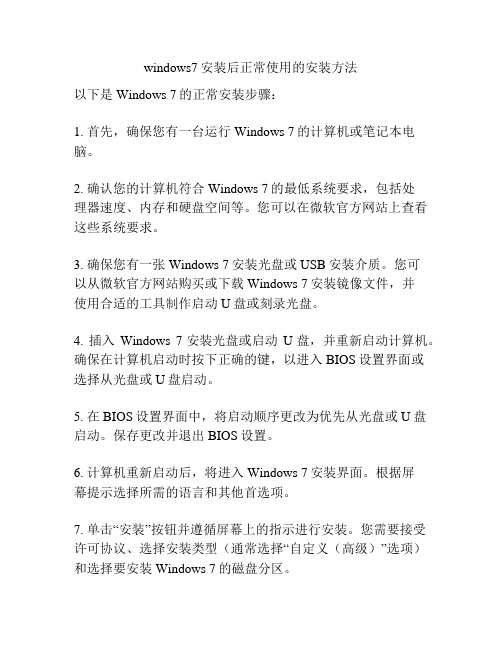
windows7安装后正常使用的安装方法以下是Windows 7的正常安装步骤:1. 首先,确保您有一台运行Windows 7的计算机或笔记本电脑。
2. 确认您的计算机符合Windows 7的最低系统要求,包括处理器速度、内存和硬盘空间等。
您可以在微软官方网站上查看这些系统要求。
3. 确保您有一张Windows 7安装光盘或USB安装介质。
您可以从微软官方网站购买或下载Windows 7安装镜像文件,并使用合适的工具制作启动U盘或刻录光盘。
4. 插入Windows 7安装光盘或启动U盘,并重新启动计算机。
确保在计算机启动时按下正确的键,以进入BIOS设置界面或选择从光盘或U盘启动。
5. 在BIOS设置界面中,将启动顺序更改为优先从光盘或U盘启动。
保存更改并退出BIOS设置。
6. 计算机重新启动后,将进入Windows 7安装界面。
根据屏幕提示选择所需的语言和其他首选项。
7. 单击“安装”按钮并遵循屏幕上的指示进行安装。
您需要接受许可协议、选择安装类型(通常选择“自定义(高级)”选项)和选择要安装Windows 7的磁盘分区。
8. 在安装过程中,系统会提示您输入产品密钥。
您可以在购买Windows 7时获得该密钥,在安装介质或电子邮件中找到。
9. 完成安装后,计算机将重新启动。
您需要设置一些基本配置,例如时区、用户名和密码等。
10. 完成所有设置后,您将进入Windows 7的桌面界面,表示安装已经成功完成。
请注意,此安装方法适用于正版Windows 7安装。
如果您使用的是非正版Windows 7,您可能需要寻求其他安装方法。
与非正版操作系统相关的问题我们无法提供支持。
Windows7中(Internet 信息服务) IIS安装与配置方法 即建立网站与详细参数设置-图解

Win dows7中(Internet 信息服务) IIS安装与配臵方法即建立网站与详细参数设臵-图解目录一.Win7 IIS安装 (1)二.Win7 IIS网站建立与配臵 (4)用习惯了XP的IIS,但是看到Win7中的IIS功能更健全,但是不会用一头雾水。
学习了好久,最终搞定。
现在拿来与同行分享。
文章分为IIS安装、IIS配臵二部分。
一.Win7 IIS安装第1步.打开Win7控制面板;第2步.打开【程序】->【打开或关闭Windows功能】;第3步.弹出【打开或关闭Windows功能】详细列表对话框;在需要IIS功能前打勾,如果不确定也可以全部打勾;第4步.请稍等片刻,Win7的IIS安装即可完成。
二.Win7 IIS网站建立与配臵第1步.打开【控制面板】->【系统和安全】->【管理工具】;第2步.打开【控制面板】->【系统和安全】->【管理工具】;第3步.选中打开【Internet信息服务(IIS)管理器】;这里Internet信息服务(IIS)管理器指的是Internet信息服务(IIS)7.0管理器,是最新版的IIS版本。
IIS的界面如下:第4步.右键选中【网站】,选择【添加网站…】;第5步.配臵网站的详细参数,如网站名称XXX,物理路径CC.XX.ZZ.KK,IP地址XXX.XXX.XXX.XXX,端口号首次配臵也可以默认,以及主机名;第6步.选中“shu”网站,选择IIS的【ASP】;第7步.设臵【ASP】的【启动父路径】为True;至此,大致的流程基本讲完。
根据程序的需求制定个性化的设臵,详细的参数设臵还要参考Windows官方文档.zhangkiin。
WIN7系统安装IIS7.0图解

WIN7系统安装IIS7.0图解需要有win7的安装盘,不是gost版的,目前还没有发现有iis7.0安装包一、安装IIS默认情况下,windows7安装时是不会自动安装iis,只能手动安装。
1.安装IIS开始-控制面板-程序-打开或关闭windows功能2.如图选择安装VS2005 中,如果要调试站点的话,必须有“Windows身份验证”“摘要式身份验证”是使用 Windows 域控制器对请求访问Web服务器上内容的用户进行身份证。
“基本身份验证”是要求用户提供有效的用户名和密码才能访问内容。
要调试 当然要安装IIS支持 的组件了。
二、配置IIS71、IIS7 在安装了上述组件后,控制面板-系统和安全-管理工具-Internet信息服务(IIS)管理工具,打开运行。
如下图:2、双击内页中的ASP,即显示ASP的设置内容,",然后在"Behavior(行为)"组中将"Enable Parent Paths(启用父路径)"设置为True即可。
3、配置默认网站4、填写物理路径、应用程序池,点OK即可:IIS 的应用程序池根据托管管道模式分了两种类型:集成和经典集成.NET 模式下,应用程序不应在<system.web>/<httpModules> 配置节中指定 模块组件,而应使用 <system.webServer>/<modules> 配置节来加载 模块组件。
一、windows 7的IIS的安装与配置:安装方法1:通过用户界面安装 1.单击“开始”/“控制面板”/“程序”,选择“打开或关闭Windows功能”。
2.在Windows 功能对话框中,选中“Internet信息服务” 3.单击“确定”,这时Windows Vista 就会启动IIS的安装过程;注意,如果你用上述步骤安装,得到的是默认的安装,也就是最少的功能。
win7iso安装教程
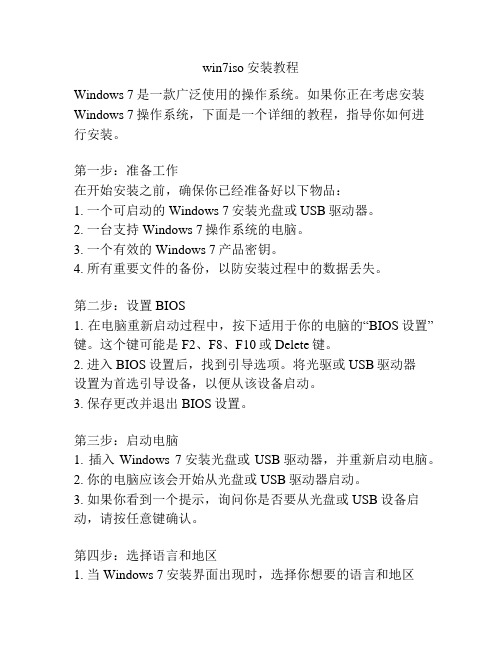
win7iso安装教程Windows 7是一款广泛使用的操作系统。
如果你正在考虑安装Windows 7操作系统,下面是一个详细的教程,指导你如何进行安装。
第一步:准备工作在开始安装之前,确保你已经准备好以下物品:1. 一个可启动的Windows 7安装光盘或USB驱动器。
2. 一台支持Windows 7操作系统的电脑。
3. 一个有效的Windows 7产品密钥。
4. 所有重要文件的备份,以防安装过程中的数据丢失。
第二步:设置BIOS1. 在电脑重新启动过程中,按下适用于你的电脑的“BIOS设置”键。
这个键可能是F2、F8、F10或Delete键。
2. 进入BIOS设置后,找到引导选项。
将光驱或USB驱动器设置为首选引导设备,以便从该设备启动。
3. 保存更改并退出BIOS设置。
第三步:启动电脑1. 插入Windows 7安装光盘或USB驱动器,并重新启动电脑。
2. 你的电脑应该会开始从光盘或USB驱动器启动。
3. 如果你看到一个提示,询问你是否要从光盘或USB设备启动,请按任意键确认。
第四步:选择语言和地区1. 当Windows 7安装界面出现时,选择你想要的语言和地区设置。
2. 点击“下一步”继续。
第五步:安装Windows 71. 在下一屏幕上,你将看到“安装现在”按钮。
点击这个按钮以开始安装过程。
2. 接下来,你将被要求接受Microsoft的许可条款。
仔细阅读并选中“我接受许可条款”复选框,然后点击“下一步”。
3. 在接下来的屏幕上,你需要决定是进行“自定义”安装还是“升级”安装。
选择“自定义”安装选项。
4. 根据需要,选择你想要安装Windows 7的磁盘分区,并点击“下一步”进行安装。
第六步:等待安装完成1. 安装过程将会开始,这可能需要一段时间。
在这个过程中,你的电脑可能会自动重新启动一次或多次。
不要中断安装过程,直到它完全完成。
2. 当安装完成时,你将会看到一个欢迎屏幕。
第七步:设置个性化选项1. 随着安装的继续,你将会被要求设置一些个性化选项,例如时区、键盘输入等等。
windows7 iis安装与配置

windows7/win7 iis的安装与配置(图解教程)
一、进入Win7的控制面板,选择左侧的打开或关闭Windows功能。
本文来自玛雅部落
二、现在出现了安装Windows功能的选项菜单,注意选择的项目,我们需要手动选择需要的功能,下面这张图片把需要安装的服务都已经选择了,大家可以按照图片勾选功能。
内容来自玛雅部落
三、安装完成后,再次进入控制面板,选择管理工具,双击Internet(IIS)管理器选项,进入IIS设置。
本文来自
玛雅部落
四、现在进入到IIS7控制面板。
本文来自
五、选择Default Web Site,并双击ASP 的选项。
内容来自
源自玛雅部落mayaanet
六、IIS7中ASP 父路径是没有启用的,要开启父路径,选择True,搞定父路径选项。
玛雅部落
七、配置IIS7的站点。
单击右边的高级设置选项,可以设置网站的目录。
玛雅部落
八、点击右侧的绑定...,设置网站的端口。
内容来自玛雅部落
玛雅部落
九、点击默认文档,设置网站的默认文档。
玛雅部落
玛雅部落
本文来自。
- 1、下载文档前请自行甄别文档内容的完整性,平台不提供额外的编辑、内容补充、找答案等附加服务。
- 2、"仅部分预览"的文档,不可在线预览部分如存在完整性等问题,可反馈申请退款(可完整预览的文档不适用该条件!)。
- 3、如文档侵犯您的权益,请联系客服反馈,我们会尽快为您处理(人工客服工作时间:9:00-18:30)。
微软没有提供独立的iis7.0安装包,目前,网上也没有可靠的提取包。
正常的windows7版本(非精简版),安装系统之后都可以直接进行iis的安装,并不需要安装盘。
一、安装IIS
默认情况下,windows7安装时是不会自动安装iis,只能手动安装。
1.安装IIS
开始-控制面板-程序-打开或关闭windows功能
2.如图选择安装
VS2005 中,如果要调试站点的话,必须有“Windows身份验证”
“摘要式身份验证” 是使用Windows 域控制器对请求访问Web 服务器上内容的用户进行身份证。
“基本身份验证” 是要求用户提供有效的用户名和密码才能访问内容。
要调试 当然要安装IIS支持 的组件了。
二、配置IIS7
1、IIS7 在安装了上述组件后,控制面板-系统和安全-管理工具-Internet信息服务(IIS)管理工具,打开运行。
如下图:
2、双击内页中的ASP,即显示ASP的设置内容,",然后在"Behavior(行为)"组中将"Enable Parent Paths(启用父路径)"设置为True即可。
3、配置默认网站
4、填写物理路径、应用程序池,点OK即可:
IIS 的应用程序池根据托管管道模式分了两种类型:集成和经典
集成 .NET 模式下,应用程序不应在<system.web>/<httpModules> 配置节中指定ASP. NET 模块组件,而应使用<system.webServer>/<modules> 配置节来加载 模块组件。
经典 .NET 模式则是我们以前习惯的IIS 6 的方式,没有上述限制。
